
希沃白板的课件怎么转换成ppt?
1.导出为图片:
在希沃白板中打开你的课件。
逐页将课件内容导出为图片(PNG或JPG格式)。
在PowerPoint中新建一个演示文稿,然后将这些图片逐个插入到对应的幻灯片中。
2.使用希沃白板自带的导出功能:
打开希沃白板,选择你想要转换的课件。
在菜单栏中找到“导出”或“另存为”选项。
选择导出为PPT格式(如果该功能可用)。
3.使用第三方转换工具:
在网上搜索希沃白板到PPT的转换工具,例如“希沃白板转换器”或“HiclasstoPPTConverter”。
下载并安装这些工具。
按照工具的指示,选择希沃白板课件文件,进行转换。
4.手动复制内容:
打开希沃白板和PowerPoint应用程序。
在希沃白板中打开课件,然后逐页复制内容(文字、图片等)。
在PowerPoint中新建幻灯片,并将复制的内容粘贴到对应的幻灯片中。
希沃白板怎么手机投屏?
1.下载并安装软件:首先,确保在手机和电脑上都下载并安装了希沃白板软件。
2.打开软件:在手机和电脑上分别打开希沃白板。
3.打开课件:在电脑上使用希沃白板打开您想要投屏的课件。
4.启动移动授课:在手机端的希沃白板软件中,会显示一个“移动授课”按钮,点击该按钮。
5.选择控制模式:在手机端,您可以选择“课件”或“遥控器”两种控制模式。选择“课件”模式,您可以控制电脑上的课件;选择“遥控器”模式,您可以像使用遥控器一样控制电脑。
6.同步投屏内容:在电脑端,课件内容会同步投屏到手机上。
7.实时批注:在手机端,您还可以选择不同的工具进行实时批注、画图等操作,这些操作也会实时显示在电脑屏幕上。
8.连接同一网络:如果需要将手机投屏到电视或投影仪上,请确保手机和电视/投影仪处于同一网络环境下。
9.输入密码连接:如果是使用希沃传屏功能,需要在电视上的希沃传屏软件中输入手机端显示的密码,以建立连接。
希沃白板怎么实时监控学生?
1.打开希沃白板软件:首先,在教师电脑或智能平板上打开希沃白板软件。
2.启动监控功能:
找到操作系统中的希沃白板设置。
在设置系统中,找到学生监控相关的功能,如“学生早读监督功能”或其他类似的监控选项。
3.连接摄像头:
确保教室中已安装并连接了希沃白板支持的摄像头。
在希沃白板软件中,找到并打开摄像头功能。
4.启动实时监控:
通过点击“视频展台”或类似的选项,展开摄像头切换界面。
选择并切换到用于监控的摄像头。
如果需要,可以通过手机连接到希沃白板,通过手机端实时查看教室情况。
5.调整监控设置:
根据需要调整摄像头的角度和焦距,确保监控范围覆盖整个教室或特定区域。
可以通过软件界面调整监控的分辨率和帧率,以获得更清晰的图像。
6.查看监控画面:
在电脑或智能平板上,通过希沃白板软件查看实时监控画面。
如果通过手机连接,可以在手机上实时查看监控内容。
7.记录和保存监控数据:
根据需要,可以记录和保存监控视频,以便后续查看或分析。
希沃白板怎么导入自己的课件?
1. 打开希沃白板软件。
2. 在软件界面上方,找到并点击“新建课件”按钮。
3. 在新建课件界面,找到右上角的“导入PPT”按钮。
4. 点击“导入PPT”后,会弹出一个文件选择窗口。
5. 在文件选择窗口中,浏览并找到您保存在电脑上的课件文件(通常是PPT或PPTX格式)。
6. 选择您想要导入的课件文件,然后点击“打开”按钮。
7. 课件开始导入,根据提示,点击“知道了”确认导入。
8. 等待课件导入完成,导入完成后,您可以在希沃白板的课件列表中看到新导入的课件。
9. 如果需要对导入的课件进行编辑或使用,可以直接点击该课件进行操作。
希沃白板怎么调出黑板模式?
1.打开希沃白板软件。
2.在软件界面下方,通常会有几个快捷图标。根据提供的参考信息,您可以找到并点击屏幕下方两侧的小黑板图标,或者在白板五菜单栏中找到小黑板图标。
3.点击后,系统会调出黑板模式,此时就可以像使用传统黑板一样进行书写和教学了。
如果您在登录后没有看到黑板模式,可能是因为系统默认设置为平板模式,您可以尝试以下步骤来调整:
用鼠标右键点击开始菜单,选择“设置”,然后进入“系统”。
在系统设置中找到并关闭平板模式。
重启电脑。
重启后,点击屏幕右下角的通知栏,找到平板模式的选项,点击关闭,这样就可以进入电脑桌面模式,再次尝试调出黑板模式。
希沃白板5电脑版常见问题
安装失败,双击安装包没反应?
可能原因:被杀毒软件拦截(火绒、360、金山毒霸等)。
解决方法:
1、如果安装以下杀毒软件,先退出。
2、再双击希沃白板5安装包进行安装。
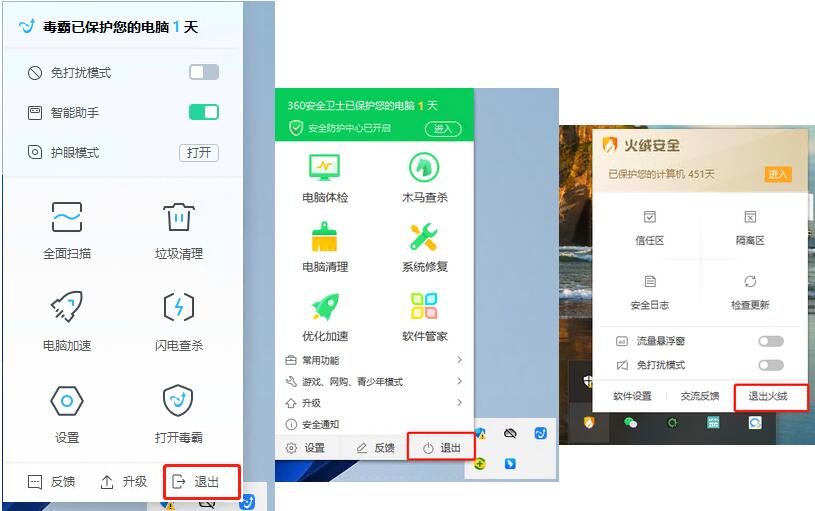
安装或者打开软件异常怎么办?
EN5依赖于微软的.NETFramework运行库。安装EN5时会提示并安装.NETFramework4.5或更高版本的运行库。若您电脑中.NETFramework运行库缺失,异常或者版本过低,打开EN5软件时,可能会出现光标显示忙碌并且无法启动,显示Nsishelper已停止工作,提示程序错误、提示“net初始化错误”,软件出现闪退或停止响应等异常情况。请尝试通过卸载程序列表中的低版本或者已损坏的.NETFramework运行库后,重新安装最新版EN5进行修复。
如图在电脑的控制面板的卸载程序中搜索Microsoft.NETFramework进行卸载。

EasiNote插入音视频文件跳出提示窗口“无法播放该文件,可能是播放机不支持该文件类型, 或是不支持用于压缩该文件的编解码器”?
安装解码器“K-Lite Mega Codec Pack”。
如果操作系统为XP,请升级Windows Media Player版本到11或以上,
EasiNote屏幕录制功能无法使用?
(1)先在“开始”->“所有程序”中查看“Windows Media”文件夹下是否“Windows Media Encoder”,如果没有则跳到第(3)步;
(2)“控制面板”->“程序和功能”中找到程序“Windows Media Encoder 9 Series”并将其卸载,重启电脑;
(3)依次安装软件安装目录下(默认为C:Program FilesEasiNote)Main文件夹中的WMEncoder.exe和windowsmedia9-kb929182-intl.exe(注意要依次安装)。
希沃白板5怎么设置自动播放ppt?
1. 打开希沃白板5软件,选择要设置的PPT。
2. 在PPT上选择需要设置的自动播放的页面。
3. 在菜单栏找到并点击“放映”选项。
4. 在放映选项下找到并点击“放映设置”。
5. 在设置放映方式窗口,勾选“自动播放”选项,并设置自动播放的间隔时间。
6. 点击“应用”并退出放映设置,然后保存PPT。
7. 在放映PPT时,将按照设置的时间间隔自动播放PPT。
希沃白板5电脑版特色
1、手机控制大屏
手机和电脑登录相同账号,就可以实现双屏同步,使用手机控制课件翻页、手机批注大屏同步显示。
2、展示学生成果
用手机拍摄照片上传到大屏,在课堂中实时展示学生的学习成果,更可以调用手机摄像头实现直播,完整呈现行为细节。
3、多种设备无缝衔接
课件支持电脑、一体机、网页和手机兼容显示。
4、轻松的分享和接收
支持一键分享和接收课件,突破时间和设备限制。
5、海量学科资源
5000+课程视频、30万+题库、800+数学画板、仿真实验等,覆盖多个学科。
6、云端存储
课件随身带,常用备课资源一键插入。为互动教学而生,更高效的备课体验,更丰富的教学工具
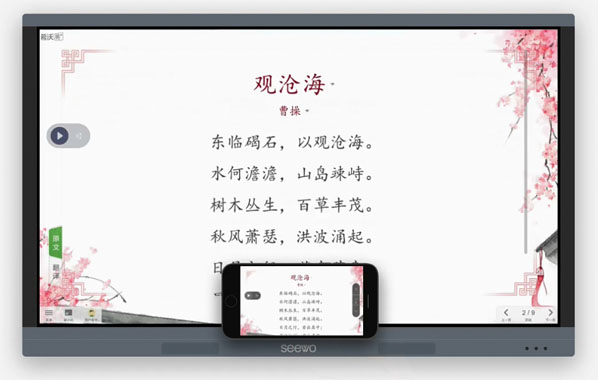
希沃白板5电脑版安装步骤
在本站下载软件安装包,双击exe.文件,点击自定义安装
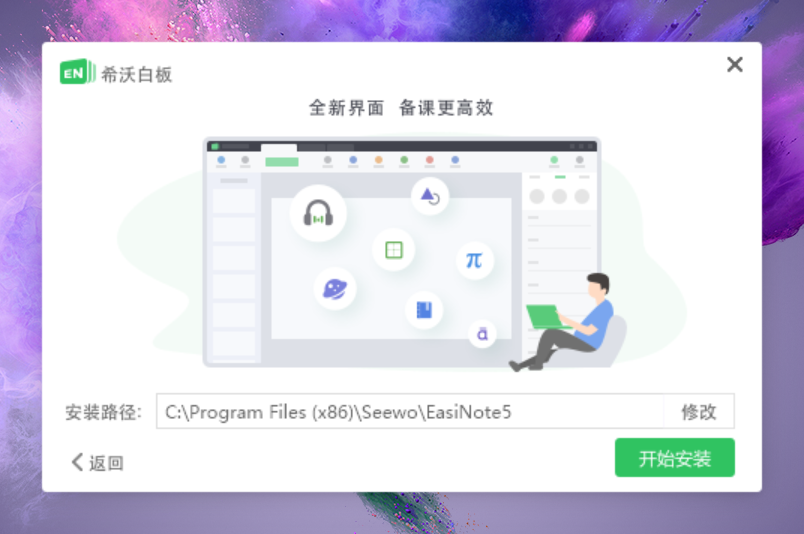
选择安装路径后点击安装,等待片刻就安装完成啦
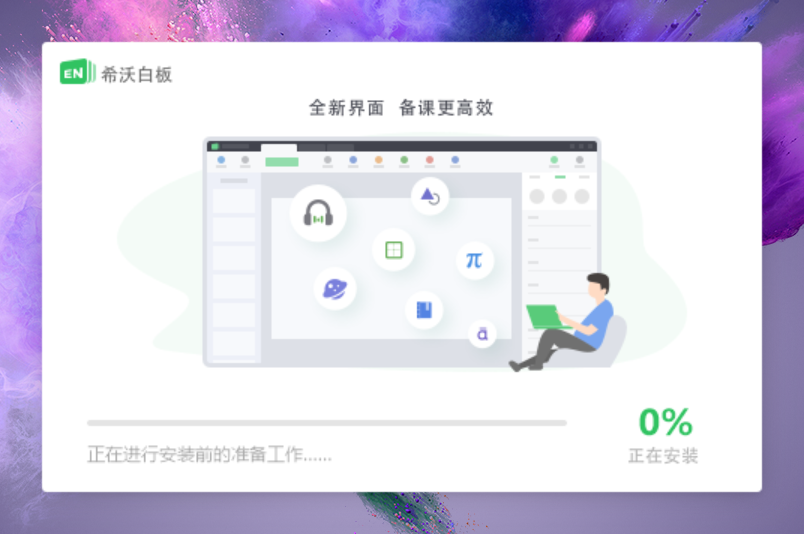
希沃白板5电脑版使用方法
导入本地课件
1.本地导入希沃白板5课件
双击打开enbx格式的本地课件,启动希沃白板5软件。
PC
PC上可通过双击打开本地课件。打开的本地课件自将动同步,同时更新云课件列表,关闭时提示用户是否要同步并更新本地课件。如果是在没有网络的情况下会提示未完成同步。
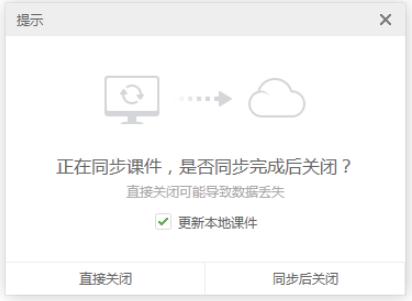
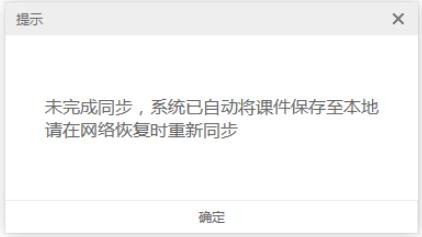
大板
大板上可在未登录状态下,通过双击,或者长按课件选择使用希沃白板5开始授课。打开本地课件,启动授课端导入课件。授课端不同步任何导入的课件。在登陆状态下,返回备课端,则按PC上本地导入课件流程执行。
希沃白板5使用方法
1、模式之间的切换技巧
在窗口模式中,当您启动其他应用程序时,软件会智能地转换至控制模式。而在控制模式下,一旦您点击使用画笔等工具——这些工具仅在窗口模式和注解模式下可用——软件将无缝切换至注解模式。
2、创建、打开和保存文档
在使用交互式电子白板进行教学之前,建议您创建一个新的文档。这样做有其充分的理由。例如,如果前一位教师使用了这台设备但未保存其教学记录,您在进入窗口模式时可能会意外地看到他人的教学内容。特别是,如果您不慎点击了“上一页”,可能会感到困惑,因为您会意识到这些内容并非您所编写。为了避免这种情况,当您从电脑桌面重新启动白板时,系统会自动为您生成一个新的文档,从而避免了上述问题。
完成课程后,如果您希望将来能够回顾本次教学内容,您应该保存这些资料。操作方法是在退出软件时,会弹出一个提示框,询问您是否希望保存。选择“是”后,您可以为文件命名,并将其保存在您指定的位置。如果您选择“否”或“取消”,则不会保存当前的教学内容。
在准备使用交互式电子白板进行教学时,如果之前已经有人使用过该设备并保存了相关教学记录,您可以轻松地打开这些记录,继续您的教学进程,而无需从头开始编写。这正是交互式电子白板相较于传统黑板、粉笔和板擦组合的教学方式所具有的显著优势。因此,我们应当鼓励并推广使用这种现代化的教学工具。
3、设置页面背景颜色
在三种不同的模式下,选择创建新页面时,系统将生成一个空白页面。默认情况下,这个新创建的页面呈现纯白色。若我们希望更改背景颜色,应从主菜单中选择“画图”选项,随后点击“背景颜色”。此时,程序将展示一个背景颜色选择窗口,用户可从中点击并选择期望的页面背景色。
4、导出页面为图片
将选定的页面或全部页面转换成图像文件,目前支持的格式包括位图(*.bmp)、联合图像专家组(*.jpg)以及便携式网络图形(*.png)。操作步骤如下:首先,点击主界面上的“文件”菜单项,接着选择“导出为图片”选项。此时,程序将呈现一个“导出为图片”的对话框,供您选择需要导出的页面范围。在确定了导出范围之后,程序会弹出第二个对话框,让您输入文件名、挑选保存的文件类型,并通过点击“保存”按钮来完成操作。
至于将页面导出为网页文件的过程与导出为图片类似,只需点击主菜单中的“文件”,然后选择“导出为网页”即可。
导出为网页功能允许您将部分或全部页面内容保存为网页格式,目前仅支持超文本标记语言(*.htm)格式的文件。
5、荧光笔的独特之处
访问主菜单并选择画笔工具后,您将遇到多种画笔选项:标准笔、荧光笔、毛笔和排笔。您可以根据个人偏好自由选择标准笔、毛笔或排笔,并调整它们的颜色和笔触粗细等属性。荧光笔则与众不同,它是一种具有半透明效果的画笔,通常用于突出显示文本或图像中的关键部分。值得注意的是,荧光笔不会完全遮盖下面的内容。实际上,您可以通过调整其他画笔的自定义属性来实现类似荧光笔的透明效果,因为它们默认设置为不透明。
6、板擦有限制,你不可不知
初学者常常误以为板擦能够轻易地清除白板上的一切痕迹。然而,板擦的实际功能是有限制的。首先,它仅适用于擦除普通笔、荧光笔、毛笔或排笔工具所书写或绘制的内容。但要注意,这种方法不适用于那些已经组合在一起的内容。其次,对于手写识别的文字,板擦是无能为力的,这一点至关重要,请务必牢记。您可以通过选择手写识别生成的文字,然后点击选框右上角的小三角形,在弹出的菜单中选择删除(此方法非常有效)。第三,使用几何工具绘制的图形也无法用板擦擦除,无论是线条还是弧线。最后,组合内容同样无法通过板擦来清除。
7、选取工具,它就像鼠标指针
在众多场合,您会发现这款工具的实用性。请允许我为您展示其功能:(1)当您希望清除那些无法用传统橡皮擦去的痕迹时,此工具可助您轻松选择目标对象。一旦对象被选中,其周围将呈现蓝色的焦点边框和编辑点。您可能对“对象”一词感到困惑,实际上,在页面上您所书写的文字、绘制的图画、插入的图像以及拍摄的照片,均可称之为对象。但请注意,这里的对象仅限于您新创建的页面内容,切勿尝试删除页面外的元素,如按钮等。
(2)假设您正在教授识字课程,邀请学生上台书写。在此过程中,您需特别留意。当您启用画笔工具,让学生上台书写,而在此过程中您并未切换至其他工具。若某位学生的字迹不尽如人意,幸运的是,您可以通过调整使其变得美观。然而,当您尝试选择该学生写得不好的字时,却意外地选择了其他字,这完全出乎您的预料。事实上,您一直在使用同一种画笔工具,并未更换,因此白板软件将此过程中书写的内容视为单一对象,而非您所想的每个字都是独立的对象。解决这一问题的方法是,在每次使用后记得点击选择工具,然后再切换回您之前使用的工具,这样就不会再出现上述情况。当然,在切换工具时,您可以选择其他工具,只要记得及时切换回原工具即可。
(3)您可以通过连续选择多个对象来执行缩放、删除、复制等操作,而无需对每个对象重复进行相同的操作。……
8、锁定是干什么用的
以识字课程为例,假设您从共享图像库中拖拽了一张田字格图片,并希望在后续操作中保持其不变,您可以选择将其锁定。操作步骤如下:首先选中您希望锁定的图像,接着点击右上角的编辑菜单图标,在弹出的菜单选项中选择“锁定”。
一旦对象被锁定,其焦点框将呈现为红色,以示区别。若需取消锁定,只需重复之前锁定的步骤,再次点击锁定按钮即可解除锁定状态。
9.组合——分分合合
通过巧妙地组合,您可以将多个元素融合成一个统一的整体,并对其进行操作,仿佛它是一个单一的对象。组合功能虽然普遍,但对于初学者而言,其深层意义可能尚不明确。然而,利用组合,您可以在某些方面显著提升效率。想象一下,一辆车在组装之前,只是一堆杂乱无章的零件,无法发挥其作为整体时的全部功能。要实现组合,您只需选择多个对象(如果只有一个对象,则无需组合),点击选中对象右上角的编辑菜单按钮,在弹出的菜单中选择“组合”。
取消组合的过程与之相似,只是在选择时,您需要点击“取消组合”选项。
10.很现实——调整图层
在处理两个对象不可避免的重叠问题时,我们可以借鉴电脑中的一个实用方法:为所有对象进行分层。想象一下一摞作业本,其中有的位于顶层,有的则在底层。顶层的作业本自然会遮挡下面的本子。在白板上,你首先添加的对象会自动置于最底层,而随后添加的对象则会逐个覆盖在前一个对象之上,这与交作业本的情景颇为相似。
11.幕布背景不好看,怎么办
点击主菜单中的“工具”选项,随后挑选“参数设置...”。此时将出现“参数设置”对话框,您可以在其中配置各种所需的参数。接着,切换至“幕布”标签页,点击“浏览”,从您的电脑中挑选一张合适的图片,最后点击“确定”完成设置。
希沃白板5和BoardMix(博思白板)哪个更好用
希沃白板5,专为老师设计的互动课件制作工具,简单直观的设计,让老师能轻松地把教学想法以跃然生动的方式呈现,在寓教于乐的环境中演绎知识魅力,实现有趣的互动教学。近百万教师选择希沃白板,用以制作高质量课件,覆盖中小学全学科学段,信息化教学正影响全国K12课堂。
BoardMix,一款对标 Miro 的国产在线白板软件,集文档、幻灯片、表格、便签、思维导图、流程图、看板、Todolist 等多种实用功能于一体,打通成员之间灵感、思考、创作、管理、演示、协作全链路,非常适合企业主、自由职业者、项目经理和创意人员,是一款能够精准表达想法和规划的强大软件。下载地址:https://www.onlinedown.net/soft/10090814.htm
希沃白板5电脑版更新日志
希沃白板 5.2.4.7704
【优化】
-课件导出ppt后支持编辑文本、视频、动画等
-音视频支持裁剪
【新增】
素材库:提供超过1000+备课素材,包含人物形象、卡通动物、拟人动物、水果蔬菜13个分类,高清无版权图片
华军小编推荐:
希沃白板5是一款不错的软件,感兴趣的同学快下载使用吧,相信你一定会喜欢上的。伯索云学堂学生端、希沃班级优化大师、火花思维学生端、51talk ac 在线教室、学霸君1对1教师端也是不错的软件,推荐同学们下载使用。








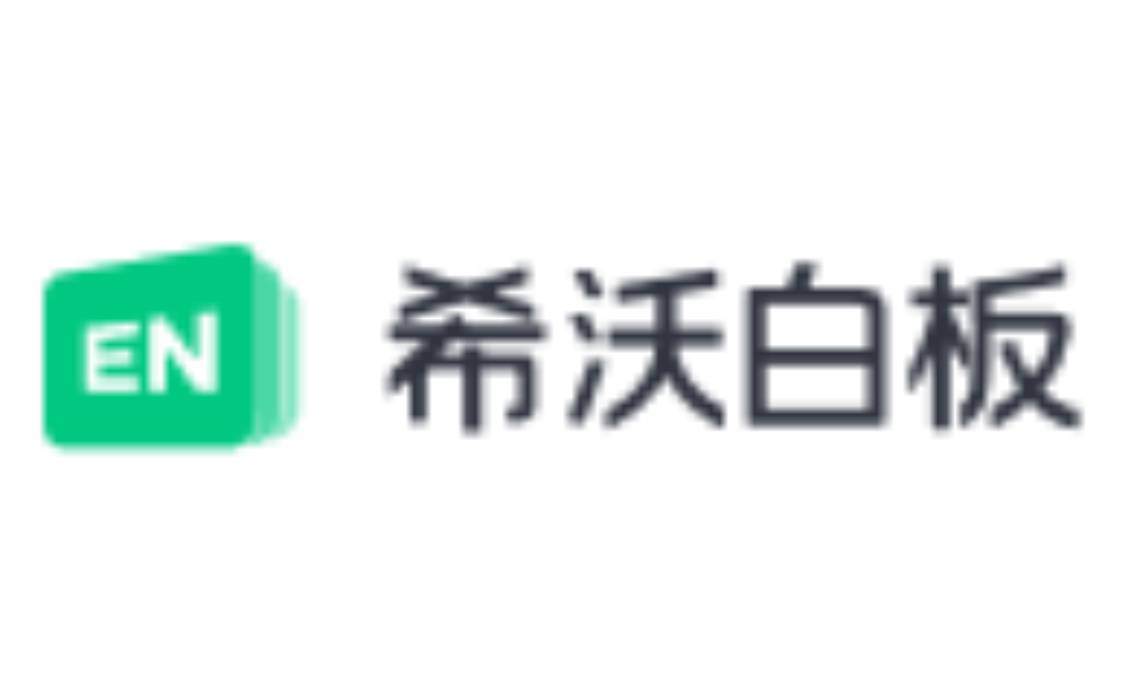


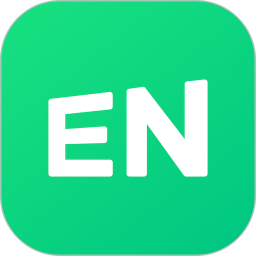

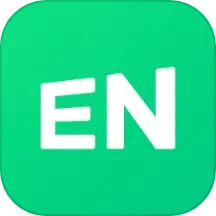






























有用
有用
有用